手动打印报告和列表
最近更新 : 01-Nov-2011
发行编号 : 8201310200
解决方法
- 地址簿列表(仅适用于MF8380Cdw/MF8080Cw)
- 用户数据列表
 ](菜单)中指定的设置的列表。
](菜单)中指定的设置的列表。
- 系统管理员数据列表
- 通信管理报告(仅适用于MF8380Cdw/MF8080Cw)
- 部门识别码管理报告
- 编码拨号
- 收藏夹
- 群组
 ](报告)。
](报告)。
 ] 或 [
] 或 [
 ] 选择 <报告打印>,然后按 [OK]。
] 选择 <报告打印>,然后按 [OK]。
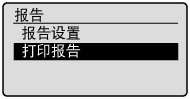
 ] 或 [
] 或 [
 ] 选择 <地址簿列表>,然后按 [OK]。
] 选择 <地址簿列表>,然后按 [OK]。

 ] 或 [
] 或 [
 ] 选择要打印的项目,然后按 [OK]。
] 选择要打印的项目,然后按 [OK]。

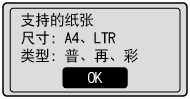
 ] 选择 <是>,然后按 [OK]。
] 选择 <是>,然后按 [OK]。
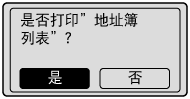
 ](报告)关闭 <地址簿列表> 屏幕。
](报告)关闭 <地址簿列表> 屏幕。
- 参数选择
- 定时器设置
- 常规设置
- 复印设置
- 传真设置(仅适用于MF8380Cdw/MF8080Cw)
- 扫描设置
- 介质打印设置
- 打印机设置
- 调整 / 维护
- 报告
- 纸张设置
 ](报告)。
](报告)。
 ] 或 [
] 或 [
 ] 选择 <报告打印>,然后按 [OK]。
] 选择 <报告打印>,然后按 [OK]。
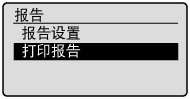
 ] 或 [
] 或 [
 ] 选择 <用户数据列表>,然后按 [OK]。
] 选择 <用户数据列表>,然后按 [OK]。
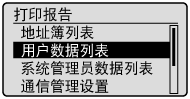
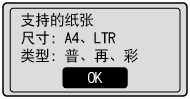
 ] 选择 <是>,然后按 [OK]。
] 选择 <是>,然后按 [OK]。
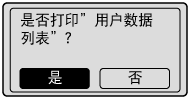
 ](报告)关闭 <报告打印> 屏幕。
](报告)关闭 <报告打印> 屏幕。
- 参数选择
- 定时器设置
- 常规设置
- 复印设置
- 传真设置(仅适用于MF8380Cdw/MF8080Cw)
- 扫描设置
- 介质打印设置
- 打印机设置
- 调整 / 维护
- 系统设置
- 报告
- 纸张设置
 ](报告)。
](报告)。
 ] 或 [
] 或 [
 ] 选择 <报告打印>,然后按 [OK]。
] 选择 <报告打印>,然后按 [OK]。
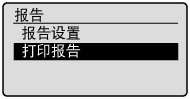
 ] 或 [
] 或 [
 ] 选择 <系统管理员数据列表>,然后按 [OK]。
] 选择 <系统管理员数据列表>,然后按 [OK]。
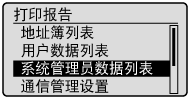
 ] (登录/注销)。
] (登录/注销)。
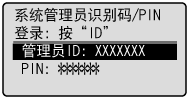
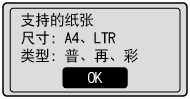
 ] 选择 <是>,然后按 [OK]。
] 选择 <是>,然后按 [OK]。

 ](报告)关闭 <打印报告> 屏幕。
](报告)关闭 <打印报告> 屏幕。
- 开始时间
- 姓名 / 地址
- 号码
- 模式
- 页码
- 结果
 ](报告)。
](报告)。
 ] 或 [
] 或 [
 ] 选择 <报告打印>,然后按 [OK]。
] 选择 <报告打印>,然后按 [OK]。
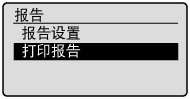
 ] 或 [
] 或 [
 ] 选择 <通信管理报告>,然后按 [OK]。
] 选择 <通信管理报告>,然后按 [OK]。

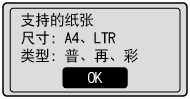
 ] 选择 <是>,然后按 [OK]。
] 选择 <是>,然后按 [OK]。
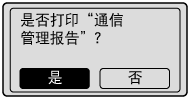
 ](报告)关闭 <打印报告> 屏幕。
](报告)关闭 <打印报告> 屏幕。
- 部门识别码
- 复印页数(黑白/彩色)
- 打印页数(黑白/彩色)
- 扫描页数(黑白/彩色)
 ](报告)。
](报告)。
 ] 或 [
] 或 [
 ] 选择 <报告打印>,然后按 [OK]。
] 选择 <报告打印>,然后按 [OK]。
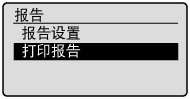
 ] 或 [
] 或 [
 ] 选择 <部门识别码管理报告告>,然后按 [OK]。
] 选择 <部门识别码管理报告告>,然后按 [OK]。

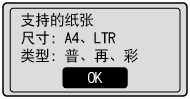
 ],然后按 [OK]。
],然后按 [OK]。
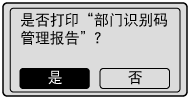
 ](报告)关闭 <打印报告> 屏幕。
](报告)关闭 <打印报告> 屏幕。


























































































 返回
返回
 打印
打印
 分享
分享








 京公网安备 11010502037877号
京公网安备 11010502037877号